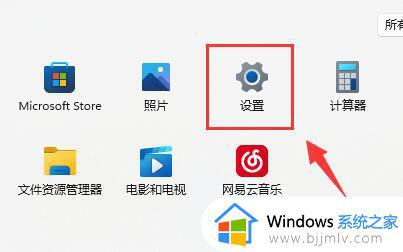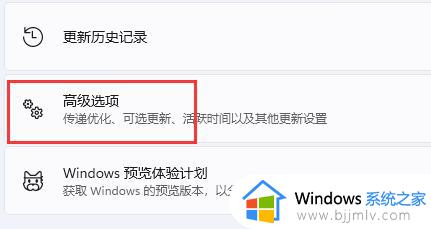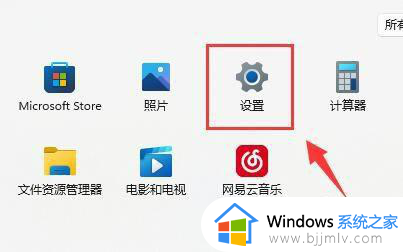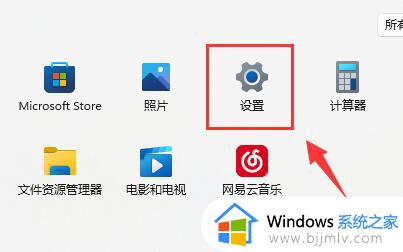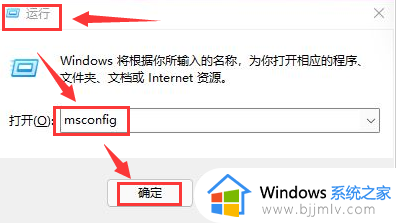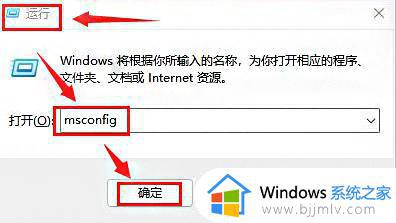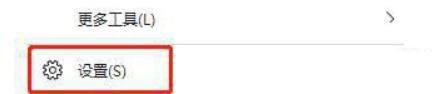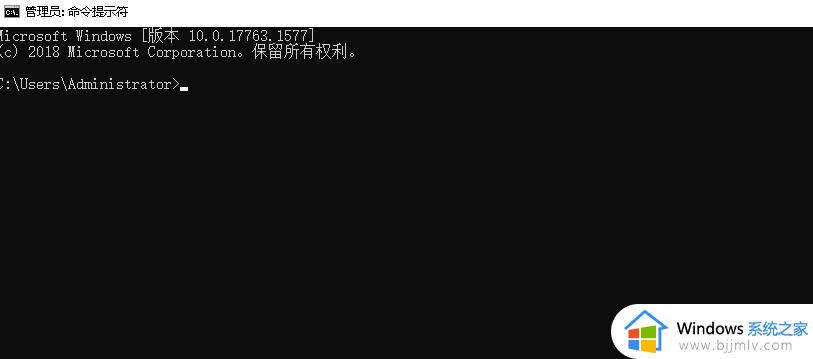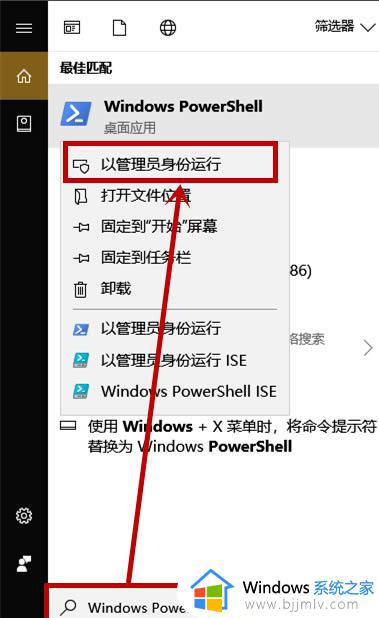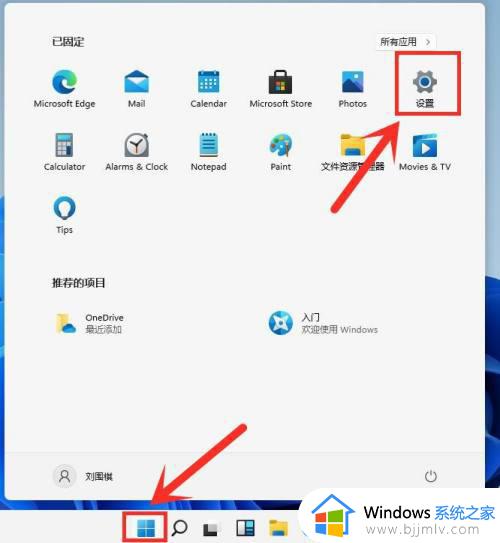windows11怎么开vt windows11电脑如何开启vt
更新时间:2023-11-13 15:21:14作者:skai
在windows11操作系统中,我们有很多小伙伴都是刚接触windows11电脑的,在使用的过程中难免会遇到一些问题,就比如最近有小伙伴不知道怎么开启windows11的vt,对此我们应该怎么办呢,接下来小编就带着大家一起来看看windows11电脑如何开启vt,快来一起看看吧。
具体方法:
1、首先进入系统“设置”
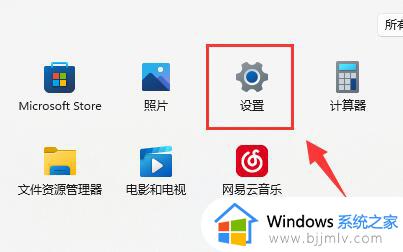
2、接着点击左边栏最下方“Windows更新”
3、再点击右边的“高级选项”进入。
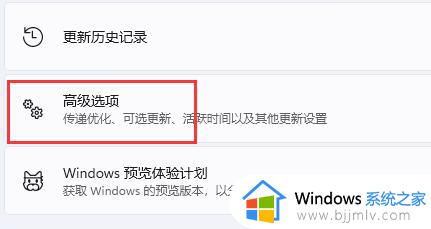
4、然后进入“恢复”选项。
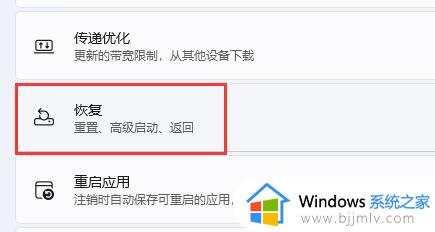
5、进入后,点击“立即重新启动”(电脑会直接重启,所以如果有没保存的文件先保存好)
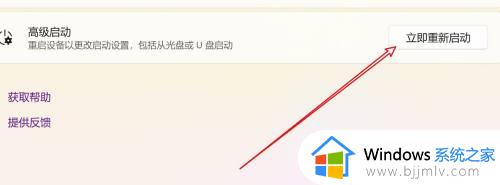
6、重启后,依次进入“疑难解答”和“高级选项”
7、进入高级选项下的“UEFI固件设置”
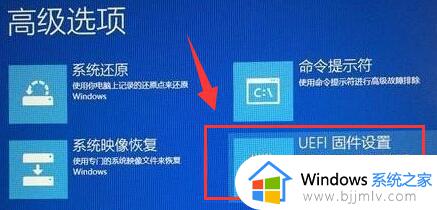
8、在uefi固件列表下,找到“virtual technology”,将他改为“enabled”即可打开vt。
以上全部内容就是小编带给大家的windows11电脑开启vt方法详细内容分享啦,还不清楚怎么操作的小伙伴就快点跟着小编一起来看看吧,希望能够帮助到你。